[视频]Word怎样录制宏
 visualname 2018-03-22 14:45:00 45081人看过 分享经验到微博
visualname 2018-03-22 14:45:00 45081人看过 分享经验到微博更新:2024-02-02 23:17:01自创经验
当我们需要在 Word 中反复执行同一组操作时,可以通过录制宏来大大减轻工作量,提高工作效率。比如说,假设我们需要对多篇文档进行重新格式化,中文需要使用一种字体,英文又需要使用另一种字体,而且中英文还要全部统一修改为另一种字号。如果使用普通方法,一篇一篇的文档挨个去完成以上操作,不仅费时费力,而且还容易出错。但要是使用宏,不仅每篇文档只需要点击一次即可完成,而且还可以大大减少出错率。那么,Word究竟应该怎样录制宏呢?下面,就以最新的 Word 2016 为例,通过一个实际例子来教大家录制的方法,其他 Word 版本可以参照以上方法进行。
工具/原料
Word 2016一、宏要完成的任务
1/1分步阅读现在 Word 中有一些文字,我现在需要录制一个宏来完成以下操作:
1、将这些文字全选
2、先修改字体为微软雅黑
3、再修改字体为 consolas(目的是使其中的英文变为 consolas,因为这是一个英躲盯颂文字体,只会对英躲散文沟扯起作用,中文仍会是微软雅黑)
4、将所有文字的字号修改为 11 号
5、将所有文字全选,以便利于复制
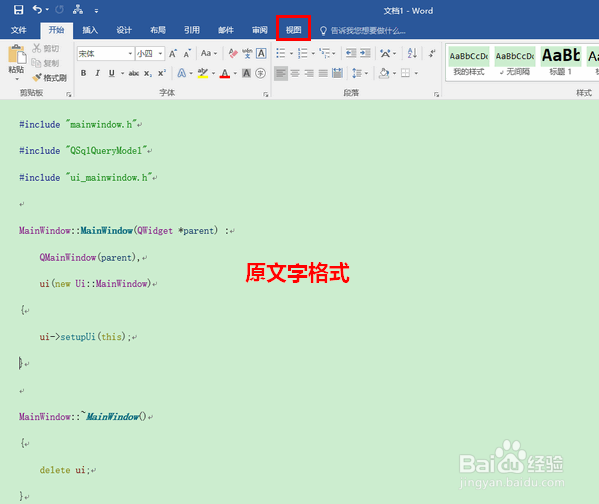 [图]
[图]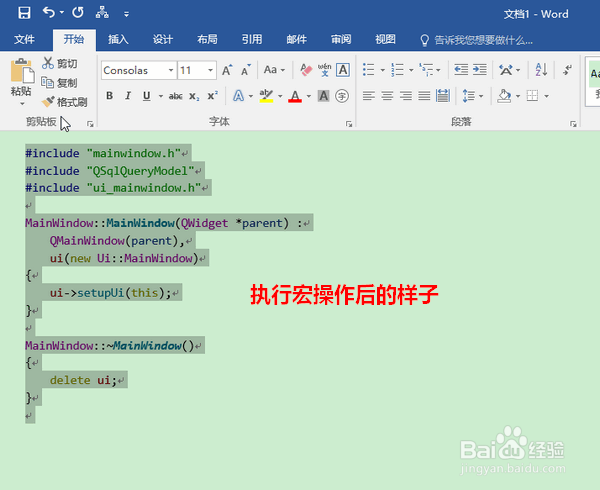 [图]
[图]二、录制宏的方法
1/6首先,在 Word 中点击“视图”菜单。
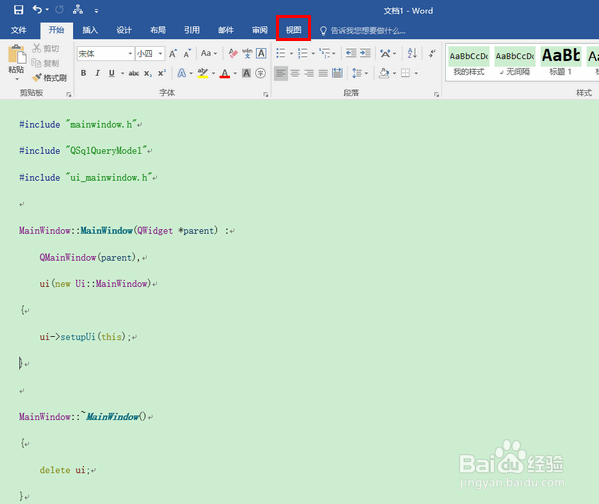 [图]2/6
[图]2/6然后,点击“宏”菜单项下面的小箭头,再在弹出的子菜单项中点击“录制宏”。
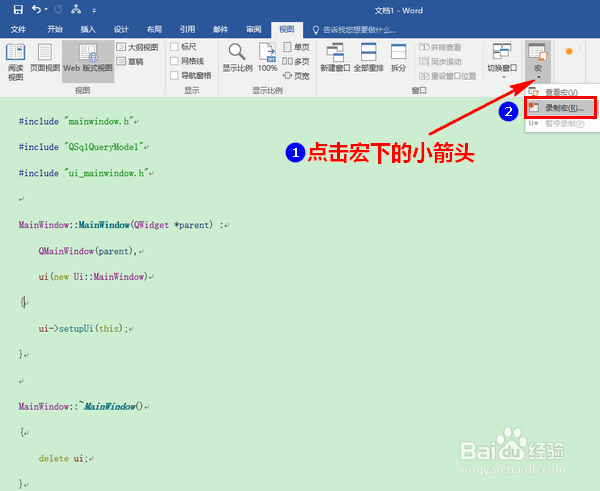 [图]3/6
[图]3/6接着,为宏指定名称、添加方式以及应用范围。
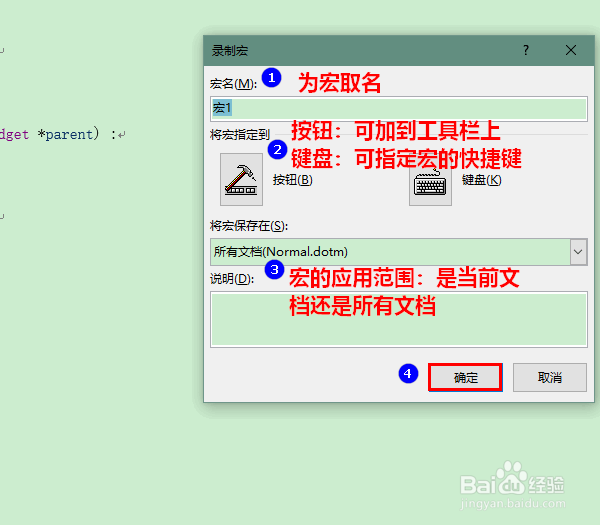 [图]4/6
[图]4/6录制开始后,鼠标的形状会变成如图的模样,以提示我们正在录制宏。
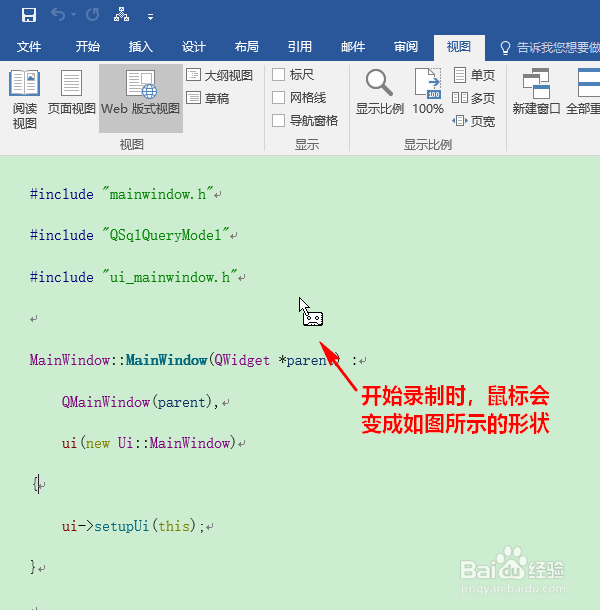 [图]5/6
[图]5/6随后,我们就可以像平常操作一样执行要想进行的操作了。在这里,也就是前面所讲的内容(当然,你也可以执行你想在 Word 执行的其他任何操作):
1、将这些文字全选
2、先修改字体为微软雅黑
3、再修改字体为 consolas(目的是使其中的英文变为 consolas,因为这是一个英文字体,只会对英文起作用,中文仍会是微软雅黑)
4、将所有文字的字号修改为 11 号
5、将所有文字全选,以便利于复制
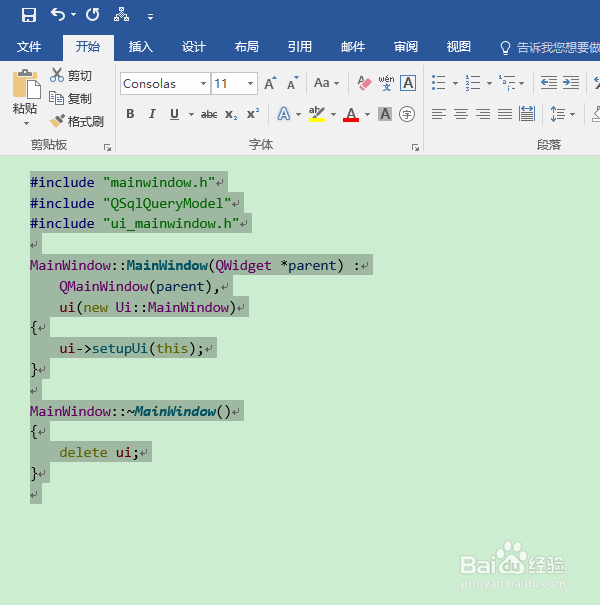 [图]6/6
[图]6/6操作完成后,我们再次回到“视图”菜单,点击子菜单项“宏”下面的小箭头,然后在弹出的菜单项中点击“停止录制”。
就这样,宏就录制好了。
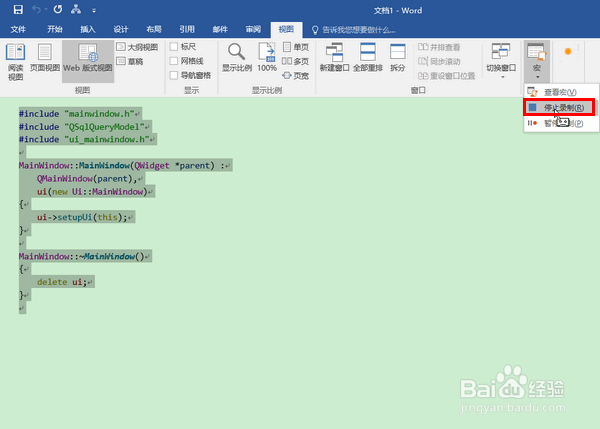 [图]
[图]美食/营养经验推荐
- Q[视频]有多少原神怎么扫码登录
- Q该怎么鸡蛋饼的做法
- Q我想蒜蓉酱的做法
- Q该怎么贝贝南瓜面包|中种的做法
- Q优秀超简单无需腌制脆皮烤鸡的做法
- Q你知道香橙玛德琳的做法
- Q怎样鲜嫩可口的小炒牛肉的做法
- Q那儿壮家人的五彩糯米饭的做法
- Q告诉菠萝甜饭的做法
- Q怎么看家常锅包肉的做法
- Q哪里方形紫菜包饭的做法
- Q怎么办家常锅包肉的做法
- Q你知道不煎不炸快手肉末茄子的做法
- Q可以日式盐可颂的做法
- Q精选酥脆肯德基炸薯条的做法
- Q什么情况香草烤小蘑菇宝宝的做法
- Q这是煲仔饭的做法
- Q你知道毛线球面包的做法
- Q会不会空气炸锅炸鲜奶条的做法
- Q会不会斑斓千层糕教程的做法
- Q如何开启华为手机高级视觉效果模式?
- Q[视频]鲜芋牛奶糙米露的做法
- QMac如何添加网络打印机
- Q[视频]那儿怎么找到苹果手机已删除的软件?
已有 92237 位经验达人注册
已帮助 201195 人解决了问题

